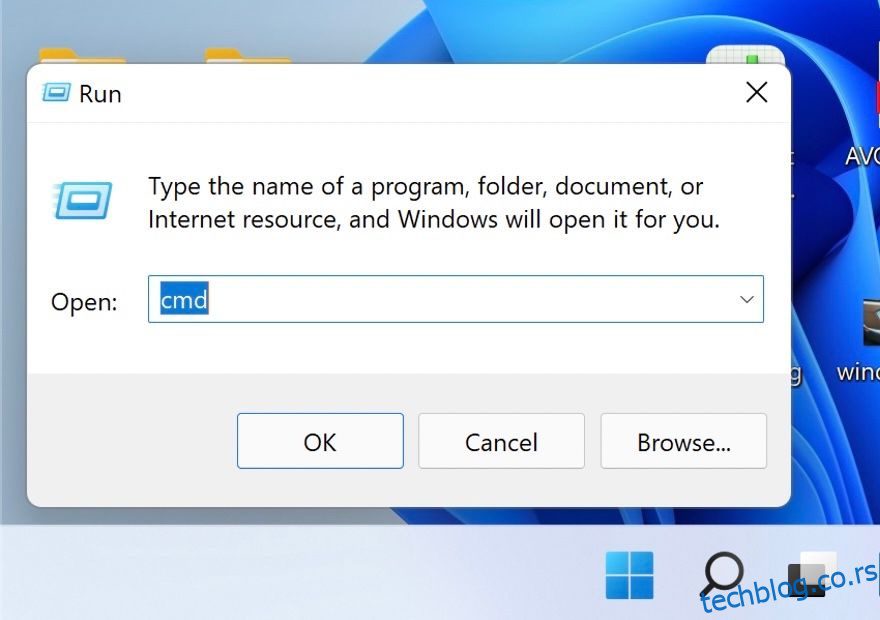Најновије верзије Виндовс-а вам омогућавају да аутоматизујете доста својих задатака, на пример омогућавајући вам да креирате више фасцикли и поддиректоријума одједном. Ово је од велике помоћи у ситуацијама када морате да средите податке (за сваки семестар, на пример) и не желите да проводите сате радећи то.
Постоји више метода за креирање више датотека и фасцикли у оперативном систему Виндовс, а ми смо у наставку навели најбоље начине да то урадите. Прочитајте методе и наставите са оном коју желите.
Преглед садржаја
1. Користите командну линију да креирате више фасцикли одједном
У овом првом методу користићемо услужни програм командне линије под називом Цомманд Промпт у Виндовс-у. Осим ако нисте веома упућени у технологију, можда то нисте приметили нигде у Виндовс-у, али постоји већ дуже време.
Обично га администратори користе да би направили промене на напредном нивоу у целом систему. Можете да унесете текстуалне команде да бисте аутоматизовали гомилу задатака.
У наставку смо навели детаљне кораке за коришћење командне линије за креирање више фасцикли одједном. Уверите се да сте пријављени на Виндовс као администратор пре него што наставите:
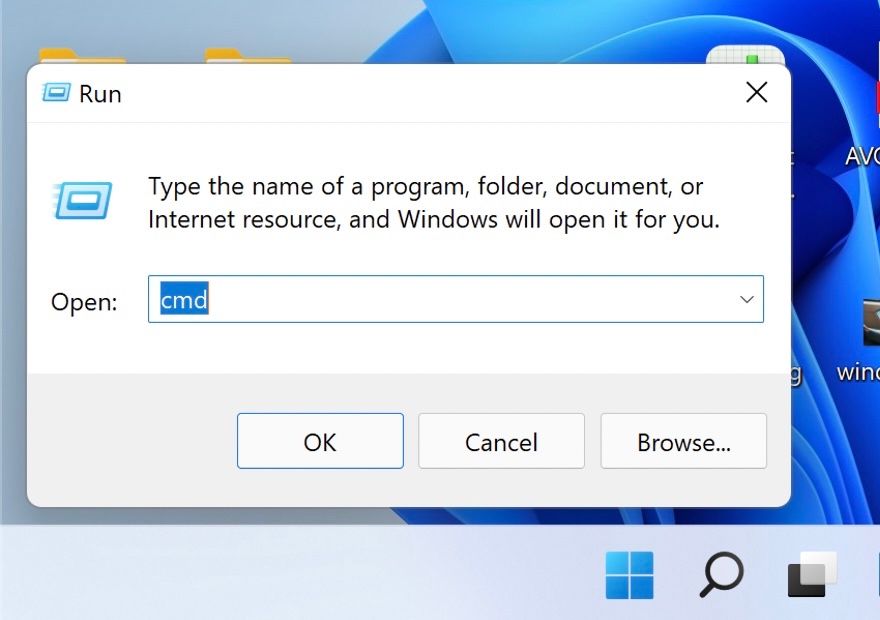
cd /d [location]
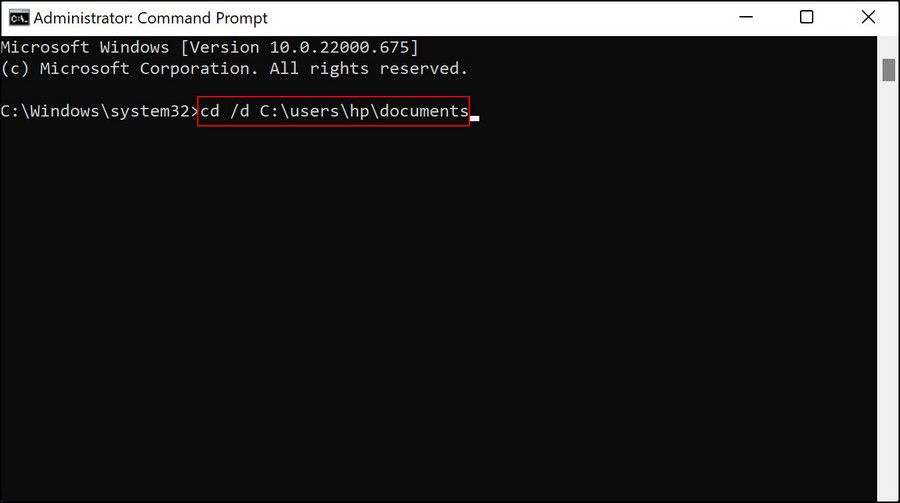
md january february march april
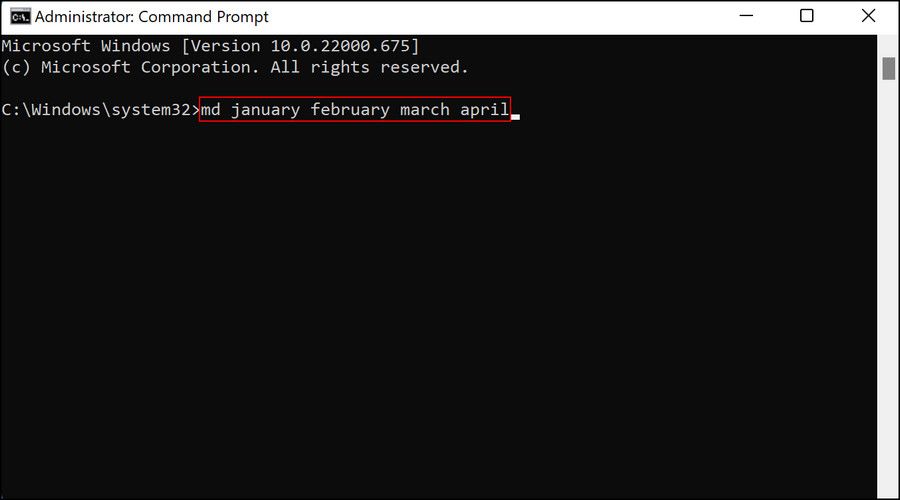
Ако из неког разлога коришћење командне линије не ради за вас, можете користити Виндовс Поверсхелл (Админ) да извршите исте кораке. Поверсхелл ради скоро исто као командна линија, али је много моћнији од цмд-а.
Да бисте користили Поверсхелл, следите ове кораке:
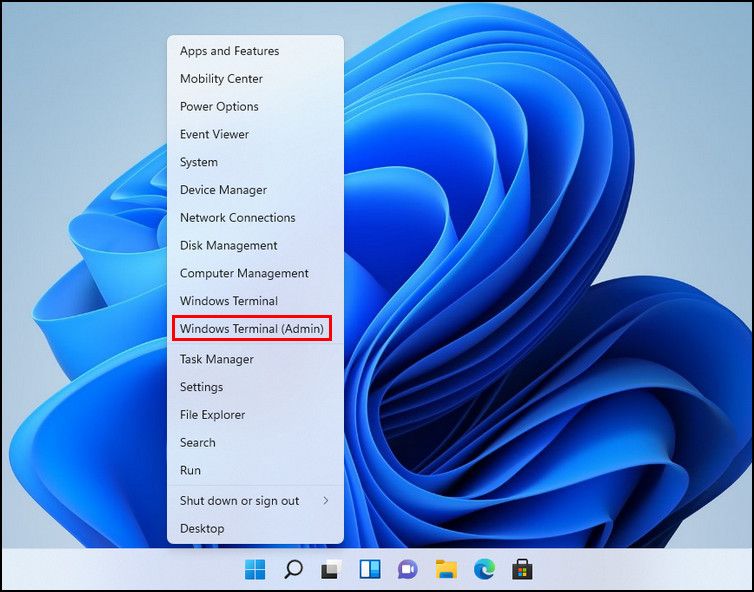
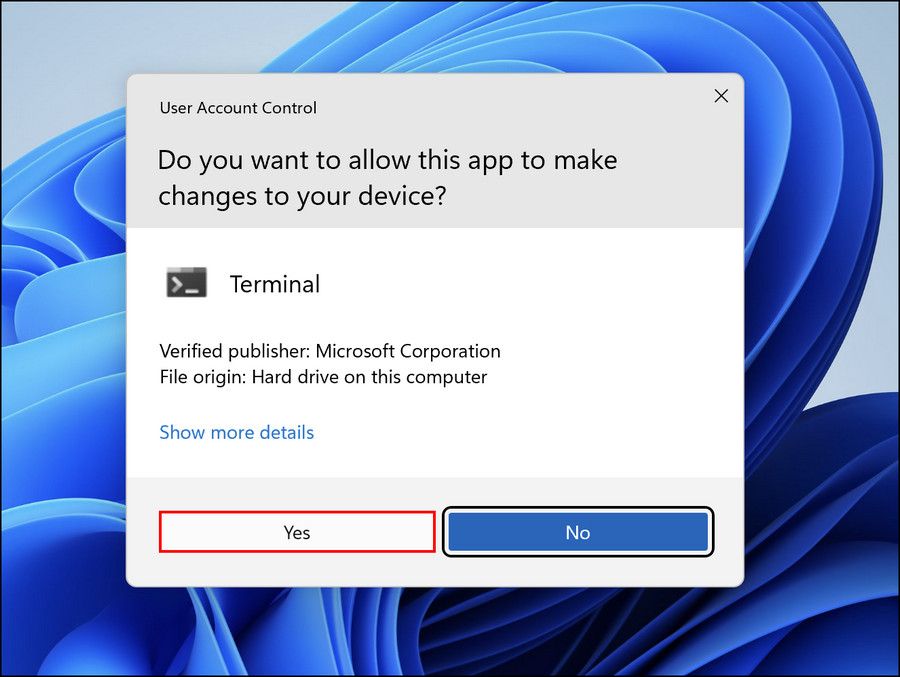
cd [Location]
cd C:\users\hp\documents
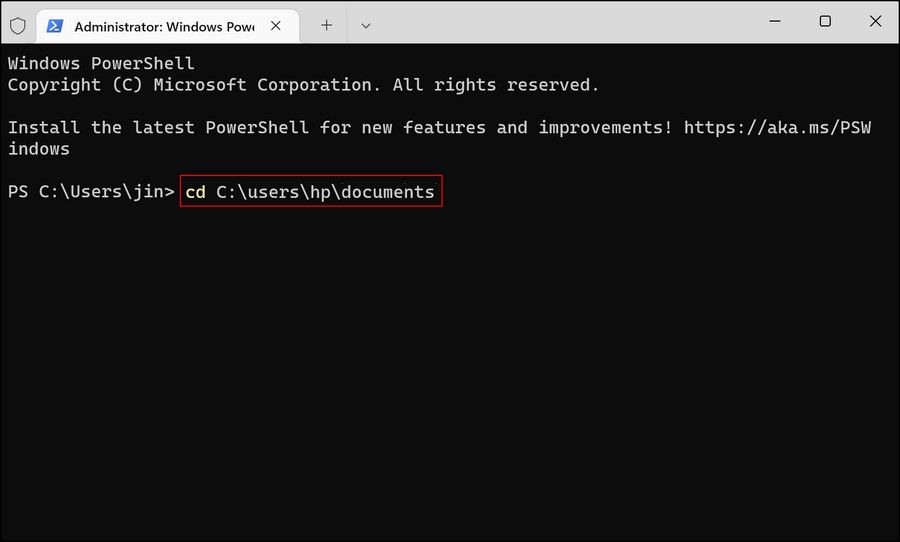
md "[foldername]", "[foldername]", "[foldername]", "[foldername]"
md "january", "february", "march", "april"
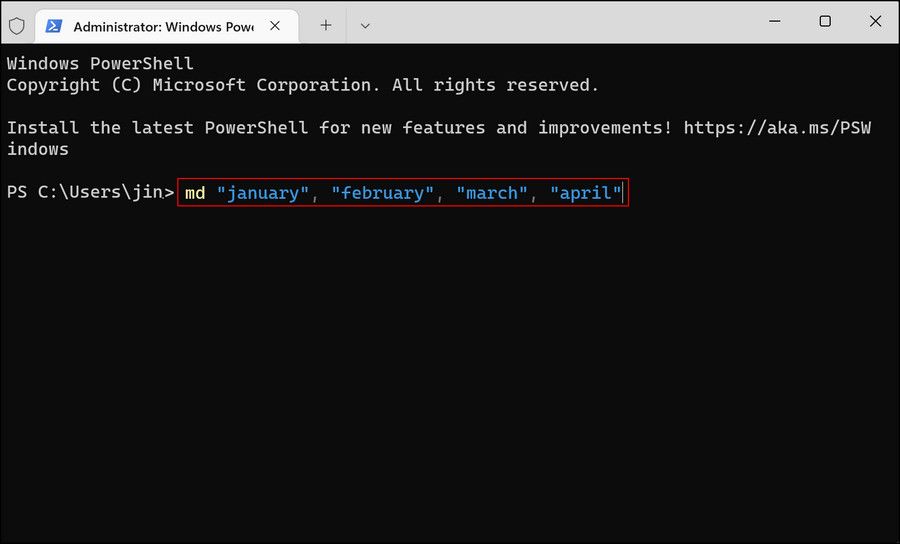
На крају, затворите прозор Поверсхелл-а и проверите да ли су фасцикле креиране.
2. Користите Нотепад за креирање више фасцикли одједном
Иако може бити изненађење, Виндовс Нотепад може да обавља напредније техничке операције од пуког писања листа обавеза.
Горе наведене методе су прикладне само ако желите да креирате више фасцикли без икаквих подфолдера. Ако желите да креирате и поддиректоријуме, онда је једноставан начин да то урадите креирањем групне скрипте преко Нотепад-а.
Ево како то можете учинити:
@ECHO OFF
md "MUOJan"\"Windows" "MUOFeb"\"Android"
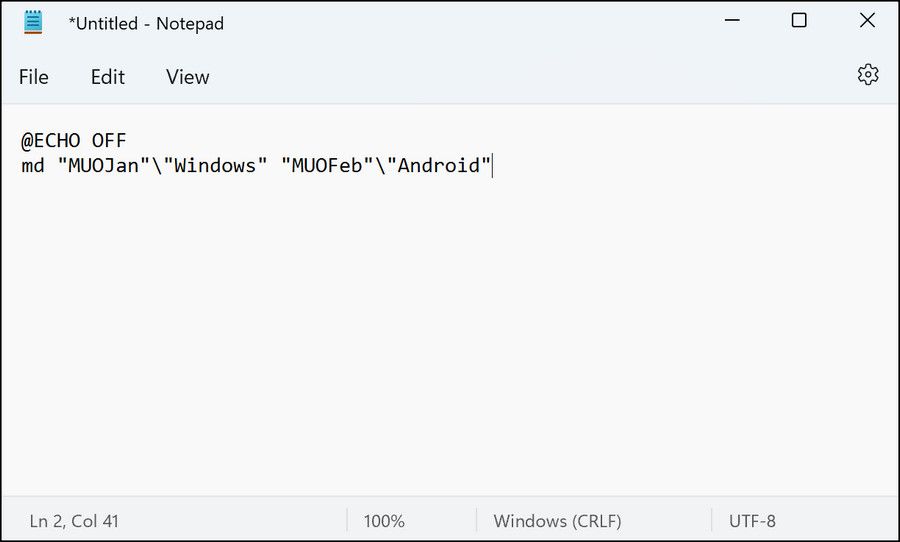
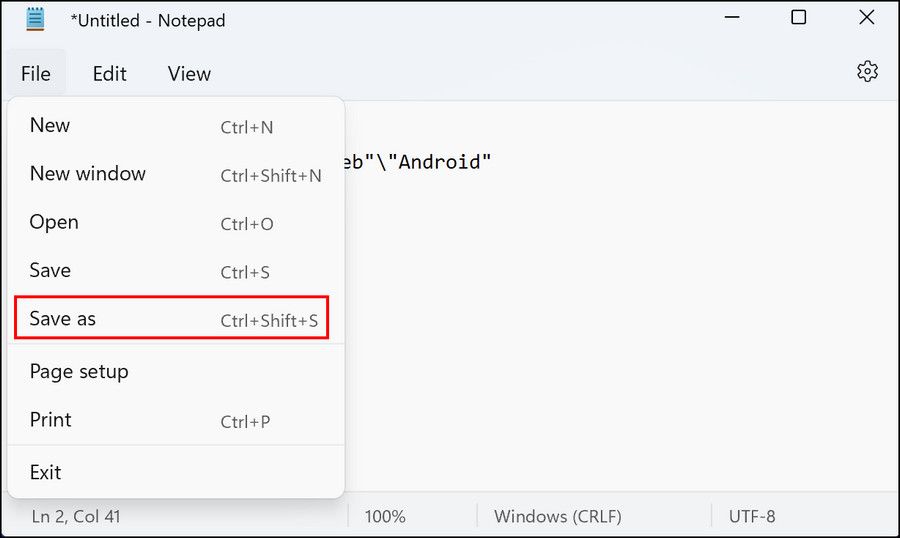
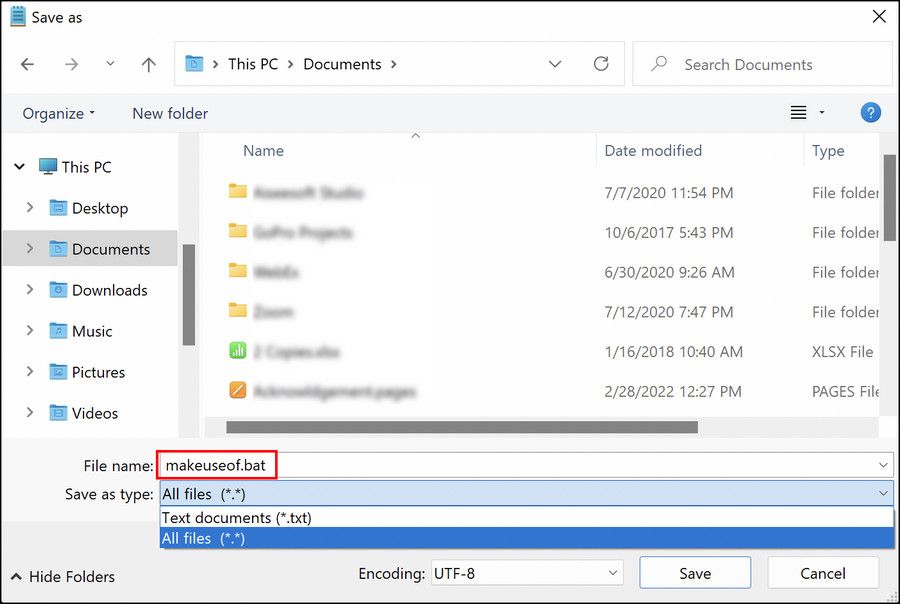
Сада када сте креирали више датотека и фасцикли, вреди размислити о организовању ових датотека у оперативном систему Виндовс ако не желите да трошите много времена тражећи информације у њима. Поред тога, Виндовс вам такође омогућава да преименујете више фасцикли одједном, што може бити од помоћи када их организујете.
3. Користите апликацију треће стране
На крају, али не и најмање важно, ако мислите да коришћење командне линије и бележнице одузима превише времена, можете покушати да користите апликацију треће стране.
Постоји доста апликација које вам могу помоћи да то постигнете, укључујући следеће:
У сврху илустрације, користићемо Фолдер Френзи. Кораци креирања више фасцикли у другим апликацијама могу се разликовати, али основе ће остати исте.
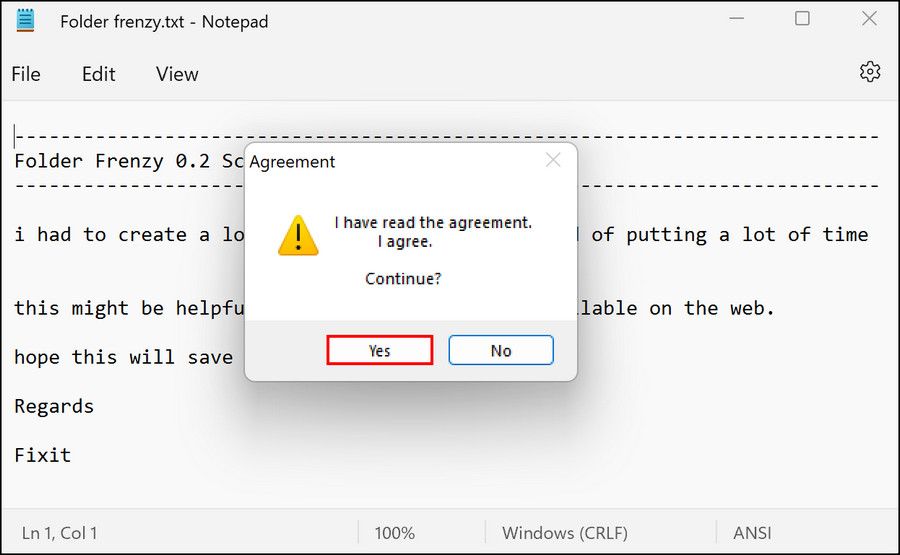
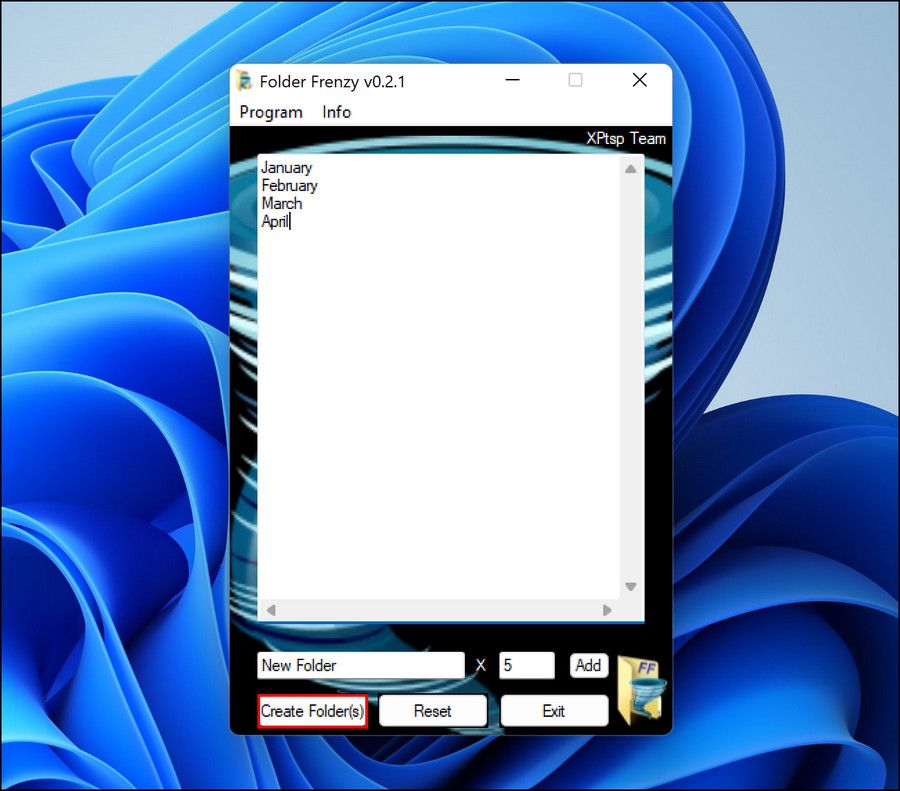
Одавде можете чак и да направите корак даље и научите како да покренете више програма помоћу једне пречице на Виндовс-у да бисте повећали своју продуктивност на послу или у школи. У случају да вам алатка више није потребна након креирања групних фасцикли, можете је деинсталирати. Ово неће аутоматски избрисати фасцикле које сте креирали помоћу алатке, осим ако процес деинсталације то изричито не понуди и ви потврдите ту радњу.
Направите више фасцикли у неколико кликова на Виндовс-у
Ручно креирање неколико фасцикли је свакодневни задатак, а исту енергију можете потрошити радећи нешто продуктивније. Кораци које смо навели изнад требало би да вам помогну да аутоматизујете овај задатак, штедећи време за ствари које заиста доносе неку вредност.